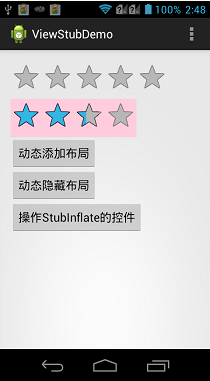Android--UI之ViewStub
前言
按照最近博客的路线,继续讲Android的UI开发。今天讲解一下ViewStub控件,惰性装载控件。在本篇博客中,将了解到ViewStub的常用属性、方法,以及注意事项。最后将以一个简单的Demo演示ViewStub的使用。
ViewStub
在介绍ViewStub之前,可以先了解一下<include/>标签,这是一个把其它布局资源包含进某个特定的布局中,在很多平台的开发中,都有类似的概念,这样好处就不用细说了,主要是可以在不同的文件中编辑界面的布局控件。
ViewStub,惰性装载控件。ViewStub是一个无形的、零大小的视图,可以在程序运行的过程中,通过懒加载的模式inflate进布局资源中。当一个ViewStub的inflate()方法被调用或者被设为显示时,这个ViewStub使用设定的View才会被加载,并替换当前ViewStub的位置。因此,ViewStub存在于视图层次,直到setVisibility(int)或inflate()方法被调用,否则是不加载控件的,所以消耗的资源小。通常也叫它为“懒惰的include”。
ViewStub的好处是,在某些场景中,并不一定需要把所有的内容都展示出来,可以隐藏一些View视图,待用户需要展示的时候再加载到当前的Layout中,这个时候就可以用到ViewStub这个控件了,这样可以减少资源的消耗,使最初的加载速度变快。
在ViewStub中,需要用到的属性也就两个,Android也为其提供了相应的getter/setter方法:
- android:inflateId:重写ViewStub的父布局控件的Id。
- android:layout:设置ViewStub被inflate的布局控件Id。
对于ViewStub而言,它需要监听的事件就只有一个,被加载的时候触发的事件VIewStub.OnInflateListener,在这个事件中,需要实现一个onInflate()方法,以下是这个方法的签名:
onInflate(ViewStub stub, View inflated);
在VIewStub.OnInflateListener事件的onInflate()方法中,stub为当前待膨胀的ViewStub控件,inflated参数为当前被膨胀的View视图,可以在其中对其进行一些额外的操作。
在使用ViewStub的过程中,有一点需要特别注意。对于一个ViewStun而言,当setVisibility(int)或inflate()方法被调用之后,这个ViewStub在布局中将被使用指定的View替换,所以inflate过一遍的ViewStub,如果被隐藏之后再次想要显示,将不能使用inflate()方法,但是可以再次使用setVisibility(int)方法设置为可见,这就是这两个方法的区别。而inflate()被调用之后,返回的是父布局控件对象。
示例Demo
下面通过一个Demo讲解一下上面提到的内容。在这个Demo中,会简单的使用到<include/>标签,还定义一个ViewStub控件,用于加载一个RatingBar,提供按钮加载与隐藏这个RatingBar,最后提供一个按钮用于操作动态加载的Ratingbar。
定义的被inflate的控件代码:
<?xml version="1.0" encoding="utf-8"?>
<LinearLayout xmlns:android="http://schemas.android.com/apk/res/android"
android:layout_width="match_parent"
android:layout_height="match_parent"
android:orientation="vertical" > <RatingBar
android:id="@+id/ratingBar1"
android:layout_width="wrap_content"
android:layout_height="wrap_content" /> </LinearLayout>
布局代码:
<LinearLayout xmlns:android="http://schemas.android.com/apk/res/android"
xmlns:tools="http://schemas.android.com/tools"
android:layout_width="match_parent"
android:layout_height="match_parent"
android:orientation="vertical"
android:paddingBottom="@dimen/activity_vertical_margin"
android:paddingLeft="@dimen/activity_horizontal_margin"
android:paddingRight="@dimen/activity_horizontal_margin"
android:paddingTop="@dimen/activity_vertical_margin"
tools:context=".MainActivity" >
<!-- 使用include标签加载一个id为start的控件 -->
<include
android:layout_width="wrap_content"
android:layout_height="wrap_content"
layout="@layout/start" /> <LinearLayout
android:layout_width="wrap_content"
android:layout_height="wrap_content"
android:background="#FFCCDD"
android:orientation="vertical" >
<!-- 定义一个ViewStub 给其父Layout指定Id为inflatedStart -->
<ViewStub
android:id="@+id/stub"
android:inflatedId="@+id/inflatedStart"
android:layout_width="wrap_content"
android:layout_height="wrap_content"
android:layout="@layout/start" />
</LinearLayout> <Button
android:id="@+id/btn1"
android:layout_width="wrap_content"
android:layout_height="wrap_content"
android:text="动态添加布局" /> <Button
android:id="@+id/btn2"
android:layout_width="wrap_content"
android:layout_height="wrap_content"
android:text="动态隐藏布局" />
<Button
android:id="@+id/btn3"
android:layout_width="wrap_content"
android:layout_height="wrap_content"
android:text="操作StubInflate的控件" />
</LinearLayout>
实现代码:
package com.bgxt.viewstubdemo; import android.os.Bundle;
import android.annotation.SuppressLint;
import android.app.Activity;
import android.view.Menu;
import android.view.View;
import android.view.View.OnClickListener;
import android.view.ViewStub;
import android.view.ViewStub.OnInflateListener;
import android.widget.Button;
import android.widget.LinearLayout;
import android.widget.RatingBar;
import android.widget.Toast; public class MainActivity extends Activity {
private Button btn1, btn2,btn3;
private ViewStub viewStub; @Override
protected void onCreate(Bundle savedInstanceState) {
super.onCreate(savedInstanceState);
setContentView(R.layout.activity_main);
//获取控件,绑定事件
btn1 = (Button) findViewById(R.id.btn1);
btn2 = (Button) findViewById(R.id.btn2);
btn3 = (Button) findViewById(R.id.btn3);
viewStub = (ViewStub) findViewById(R.id.stub);
viewStub.setOnInflateListener(inflateListener);
btn1.setOnClickListener(click);
btn2.setOnClickListener(click);
btn3.setOnClickListener(click);
} private OnInflateListener inflateListener=new OnInflateListener() { @Override
public void onInflate(ViewStub stub, View inflated) {
// inflaye ViewStub的时候显示
Toast.makeText(MainActivity.this, "ViewStub is loaded!", Toast.LENGTH_SHORT).show();
}
}; private View.OnClickListener click = new OnClickListener() {
@Override
public void onClick(View v) {
switch (v.getId()) {
case R.id.btn1:
try {
//如果没有被inflate过,使用inflate膨胀
LinearLayout layout=(LinearLayout)viewStub.inflate();
RatingBar bar=(RatingBar)layout.findViewById(R.id.ratingBar1);
bar.setNumStars(4);
} catch (Exception e) {
//如果使用inflate膨胀报错,就说明已经被膨胀过了,使用setVisibility方法显示
viewStub.setVisibility(View.VISIBLE);
}
break; case R.id.btn2:
//隐藏ViewStub
viewStub.setVisibility(View.GONE);
break;
case R.id.btn3:
//操作被inflate的控件,需要得到当前布局的对象
//然后通过这个对象去找到被inflate的控件。
//因为否则在这个示例中,会找到include标签引入的控件
LinearLayout linearLayout=(LinearLayout)findViewById(R.id.inflatedStart);
RatingBar rBar=(RatingBar)linearLayout.findViewById(R.id.ratingBar1);
float numStart=rBar.getRating();
numStart++;
if(numStart>4)
{
numStart=0;
}
rBar.setRating(numStart);
break;
} }
}; @Override
public boolean onCreateOptionsMenu(Menu menu) {
// Inflate the menu; this adds items to the action bar if it is present.
getMenuInflater().inflate(R.menu.main, menu);
return true;
} }
效果展示:
请支持原创,尊重原创,转载请注明出处。谢谢。
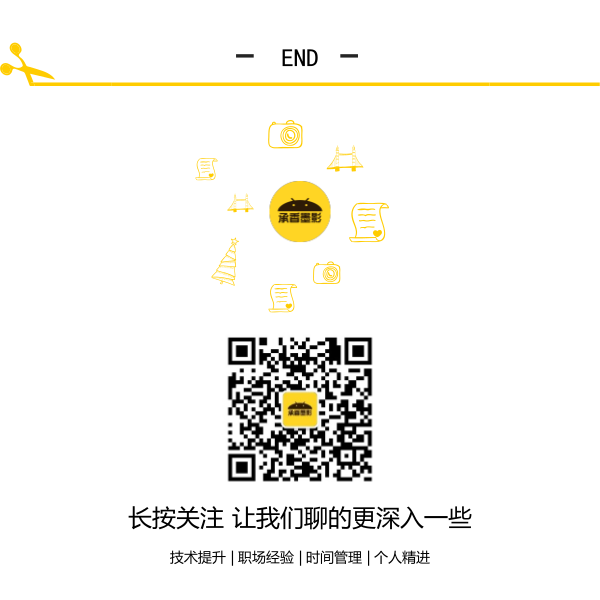
Android--UI之ViewStub的更多相关文章
- Android UI基础教程 目录
从csdn下载了这本英文版的书之后,又去京东搞了一个中文目录下来.对照着看. 话说,这本书绝对超值.有money的童鞋看完英文版记得去买中文版的~~ Android UI基础教程完整英文版 pdf+源 ...
- 优化技术之Android UI优化
2013-06-30 UI 优化 在Android中,最常用LinearLayout表示UI的布局.比起LinearLayout,在资源利用上,RelativeLayout会占用更少的资源而达到相同的 ...
- iPhone/iPad/Android UI尺寸规范 UI尺寸规范,UI图标尺寸,UI界面尺寸,iPhone6尺寸,iPhone6 Plus尺寸,安卓尺寸,iOS尺寸
iPhone/iPad/Android UI尺寸规范 UI尺寸规范,UI图标尺寸,UI界面尺寸,iPhone6尺寸,iPhone6 Plus尺寸,安卓尺寸,iOS尺寸 iPhone界面尺寸 设备 分辨 ...
- Android ui 测试课堂笔记
开始接触Android ui测试了,笔记如下 模拟器 Genemotion , the fastest android simulator in the world Android ui 测试工具 S ...
- Android UI 绘制过程浅析(五)自定义View
前言 这已经是Android UI 绘制过程浅析系列文章的第五篇了,不出意外的话也是最后一篇.再次声明一下,这一系列文章,是我在拜读了csdn大牛郭霖的博客文章<带你一步步深入了解View> ...
- 12套有用的免费 PSD 格式 Android UI 素材
在这里,我们向大家呈现一些有用的和免费的 Android 用户界面 PSD 素材.由于 Android 市场迅速增长,设计人员和开发人员正在寻找一些快速和容易的方法来创建 Android 友好的应用和 ...
- Android UI线程和非UI线程
Android UI线程和非UI线程 UI线程及Android的单线程模型原则 当应用启动,系统会创建一个主线程(main thread). 这个主线程负责向UI组件分发事件(包括绘制事件),也是在这 ...
- 免费的Android UI库及组件推荐
短短数年时间Android平台就已经形成了一个庞大而活跃的开发者社区.许多社区开发的项目业已进入成熟阶段,甚至可以用于商业的软件生产中,且不用担心质量问题. 本文编译自androiduipattern ...
- 【Android UI设计与开发】第05期:引导界面(五)实现应用程序只启动一次引导界面
[Android UI设计与开发]第05期:引导界面(五)实现应用程序只启动一次引导界面 jingqing 发表于 2013-7-11 14:42:02 浏览(229501) 这篇文章算是对整个引导界 ...
- Android UI系列-----时间、日期、Toasts和进度条Dialog
您可以通过点击 右下角 的按钮 来对文章内容作出评价, 也可以通过左下方的 关注按钮 来关注我的博客的最新动态. 如果文章内容对您有帮助, 不要忘记点击右下角的 推荐按钮 来支持一下哦 如果您对文章内 ...
随机推荐
- RQNOJ PID51 / 乒乓球 ☆
因为是多行输入,所以用了getchar()进行输入,题目没有说明数据范围,所以开始的时候因为数组开的不够大,WA90了一次,我之前开了10000的长度,之后开100000的长度跑过了 一个基本的模拟, ...
- SCUCTF2018web部分wp
[签到] Web部分的签到题,打开连接后F12审查元素 可以看到有被隐藏起来的JSFuck密码,解码运行后可得flag [计算器] 打开后界面如上图,要求简单来说就是回答20道数学题目,每道题最多3s ...
- Day07 (黑客成长日记) 函数的参数及作用
定义函数: 1.定义函数注意: (1)位置参数:直接定义函数. def func(a,b): print(a,b) func(1,2) (2)默认参数:关键字参数:参数名= ‘默认的值‘ def fu ...
- 生成图形化html报告
生成图形化html报告: 1.从cmd 进入执行测试文件 2.执行该命令:jmeter -n -t <test JMX file> -l <test log file> -e ...
- 查询树节点、oracle、select...start with...connect by prior...
通过子节点向根节点追朔. select * from persons.dept start with deptid=76 connect by prior paredeptid=deptid 通过根节 ...
- Python之xml学习笔记
XML处理模块 xml是实现不同语言或程序之间进行数据交换的协议,跟json差不多,但json使用起来更简单,至今很多传统公司如金融行业的很多系统的接口还主要是xml. xml的格式如下,就是通过&l ...
- Cache高速缓冲存储器
Cache的命中率:命中Cache的次数比总访问次数 平均访问时间:t(Cache)X命中次数+t(未命中)X未命中次数 Cache与主存的映射方式: 直接映射 全相联映射 组相联映射 图片来源:ht ...
- 如何利用Python实现自动打卡签到
需求描述 我们需要登录考勤系统(网页端,非手机端)进行签到,如果不想每天都早早起来打卡签到,就可以通过写程序实现这一功能. 业务梳理 通过长时间的早起打卡签到发现规律,我每天只是不停的点击,签到,都是 ...
- Lombok轮子
前提 自从进公司实习后,项目代码中能用 Lombok 的都用了,毕竟这么好的轮子要充分利用好.也可以减少一些 get/set/toString 方法的编写,虽说 IDEA 的插件可以自动生成 get/ ...
- pycharm激活码
MTW881U3Z5-eyJsaWNlbnNlSWQiOiJNVFc4ODFVM1o1IiwibGljZW5zZWVOYW1lIjoiTnNzIEltIiwiYXNzaWduZWVOYW1lIjoiI ...